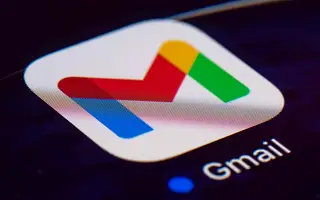Gmail е много успешна пощенска услуга. Днес милиони хора използват своите акаунти в Gmail, за да изпращат и получават имейл всеки ден. А Gmail има над милиарди потребители, които използват тази пощенска услуга всеки ден. Но всичко, което пречи на имейлите във вашата пощенска кутия, всъщност ни води до погрешни абонаменти в други мрежи.
Често можете да опитате да се отпишете от тези мрежи, като отворите цялата си поща, което отнема много време и е наистина тромаво за намиране на всички мрежи, за които сте абонирани. Тази статия е ръководство, обясняващо как можете лесно да се отпишете от всички онези досадни имейли в Gmail за по-малко от минута.
Gmail: Лесен начин за отписване от спам имейли
Метод 1: Използвайте сайта Unroll.me
Стъпка 1 – Първо трябва да влезете в сайта.Просто отидете на Unroll.me и щракнете върху Get Started now.
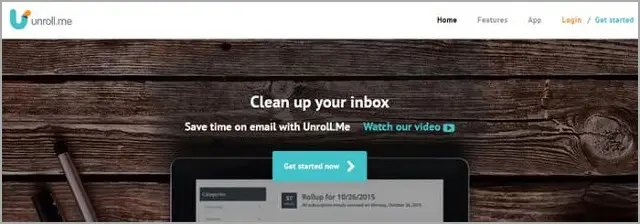
Стъпка 2 – Сега всичко, което трябва да направите, е да се регистрирате за имейл акаунта, за който искате да се отпишете от досадни имейли.
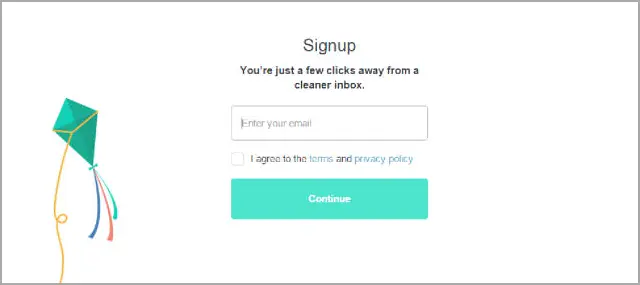
Стъпка 3 – Сега всичко, което трябва да направите, е да разрешите достъп до вашия акаунт.
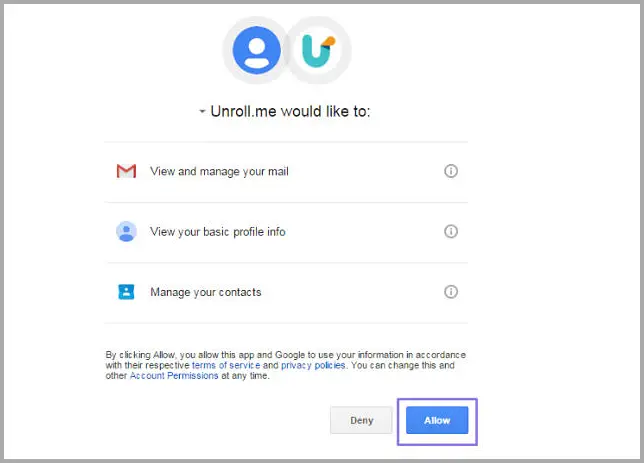
Стъпка 4 – Сега можете да намерите вашия абонамент на следващия екран. Просто щракнете върху Продължи, за да продължите към следващата стъпка.
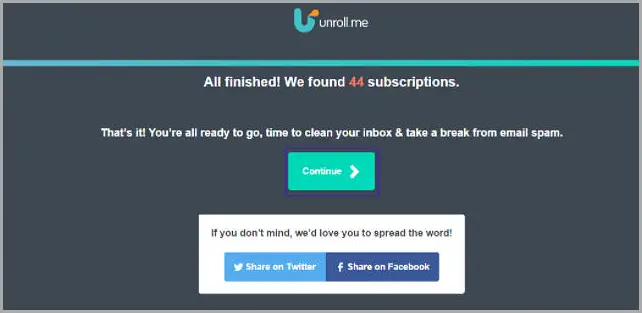
Стъпка 5 – Сега в имейла просто щракнете върху Отписване пред услугата, от която искате да се отпишете.
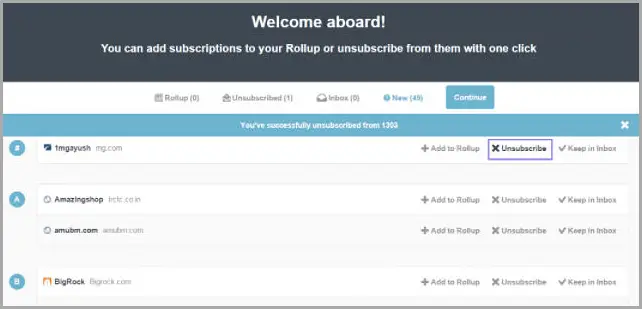
Метод 2: Използвайте опциите по подразбиране на Gmail
Стъпка 1 – Влезте с вашия Gmail акаунт. След това отворете входящата си кутия и изберете имейлите, от които искате да се отпишете.
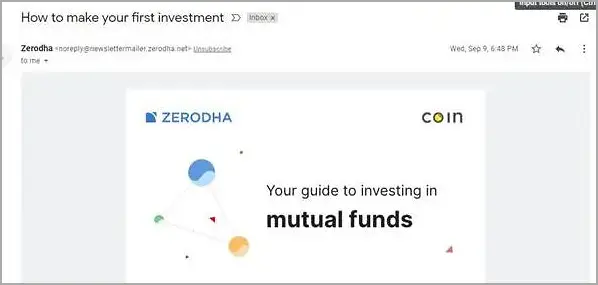
Стъпка 2 – След като отворите Gmail, трябва да намерите опцията „Отписване“. Просто щракнете зад вашия имейл адрес.
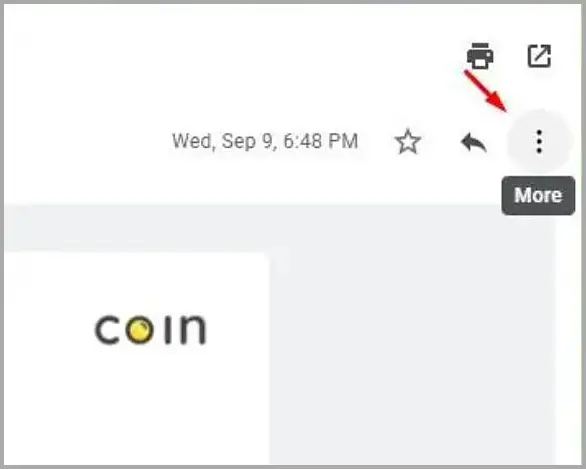
Стъпка 3 – Сега трябва да потвърдите, като изберете опцията „Отказ от абонамент“.
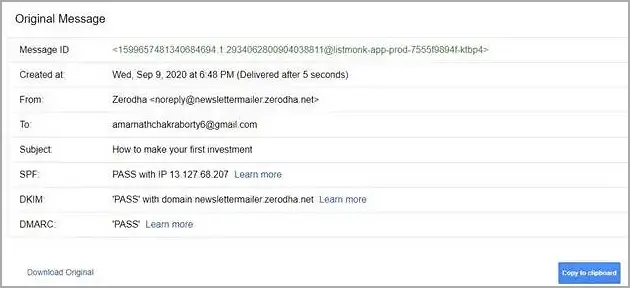
Просто намерете спам имейла и се отпишете веднага щом пристигне във входящата ви кутия.
край.